
时间:2020-07-07 14:11:49 来源:www.win10xitong.com 作者:win10
windows系统由于出色的稳定性,深受大家的喜爱,但是还是难免会到win10怎么调时间的问题,对于不了解系统的网友就不知道win10怎么调时间的问题该如何处理,要是你同样因为win10怎么调时间的问题而很困扰,我们不妨来一起试试下面这个方法:1、首先校正电脑时间的准确性,百度搜索一下北京时间即可对比出结果了;2、点击电脑右下角的时间,我们选择“日期和时间调整”即可,这样这个问题就解决啦!上面的内容简单的描述了一下win10怎么调时间问题该怎么处理,下面我们就仔细的来学习一下它的办法。
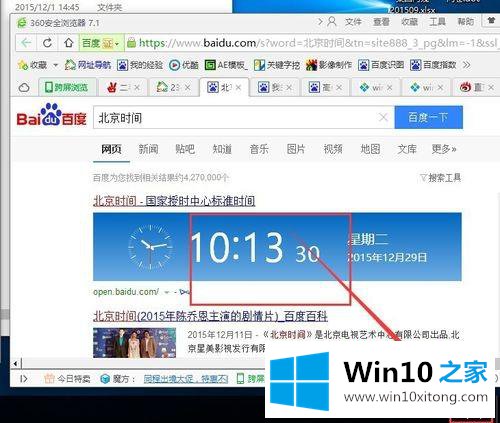
具体步骤如下:
1、首先校正电脑时间的准确性,百度搜索一下北京时间即可对比出结果了;
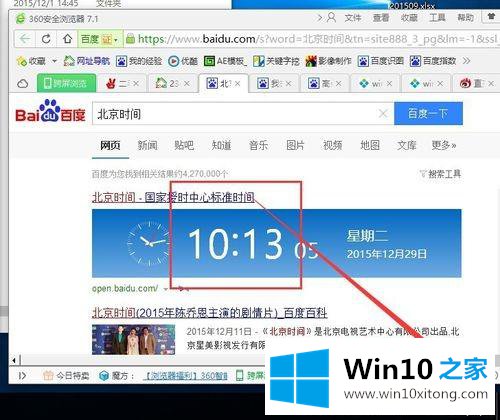
2、点击电脑右下角的时间,我们选择“日期和时间调整”;

3、进入时间设置界面的方法还有点击左下角的开始,找到设置,点击进去;
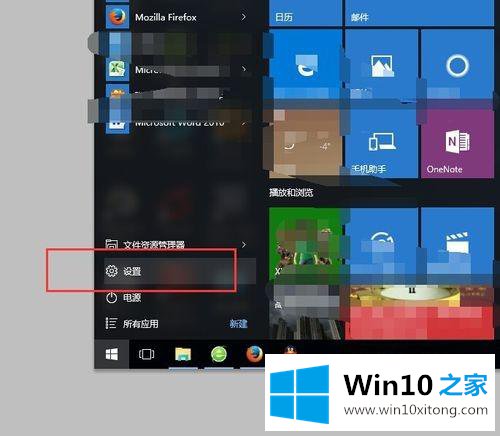
4、进入到“时间和日期”调整的界面,把“自动设置时间”的开关设置成“开”;
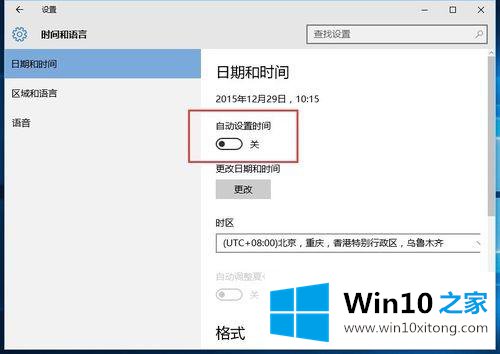
5、在设置的属性框里面,找到并点击“时间和语言”。点击进入;
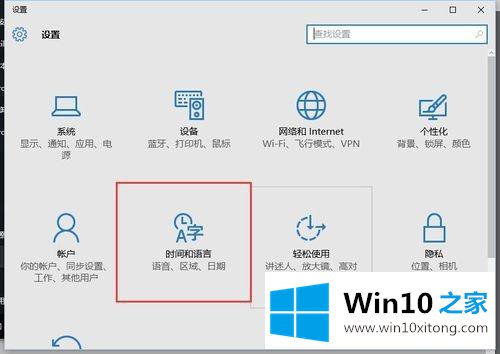
6、再一次搜索北京时间进行校正。

上述就是win10怎么调时间的详细内容,如果你还不知道怎么调整是假你的话,不妨可以采取上面的方法来进行操作吧,更多精彩内容欢迎继续关注win10之家!
最后小编想说,win10怎么调时间的办法非常简单,只需要一步一步的按照上面的方法去做,就可以解决了,要是上面对大家说的方法对大家有所帮助,很希望大家继续支持本站。